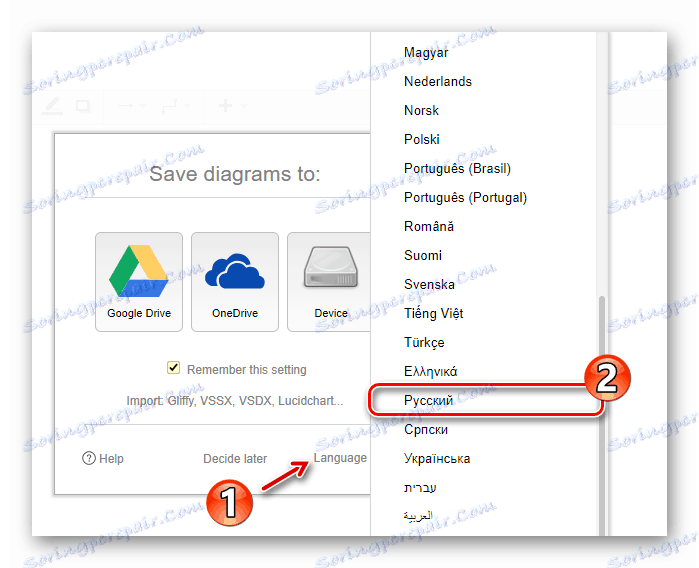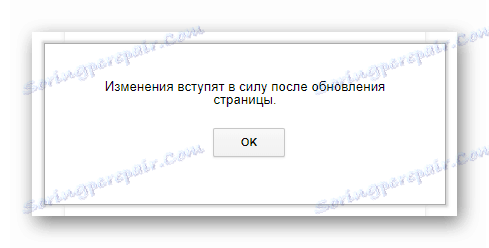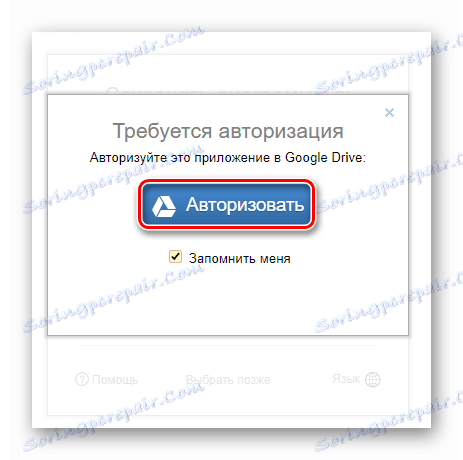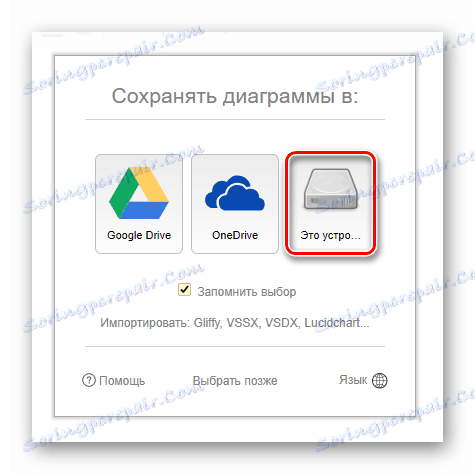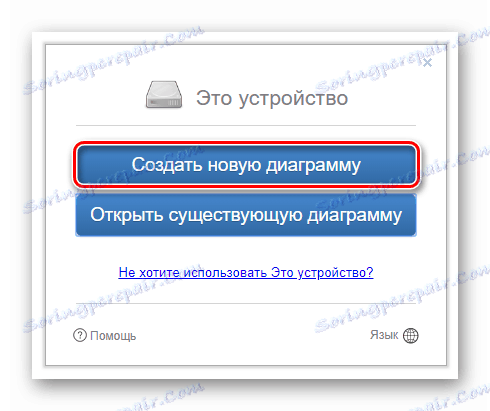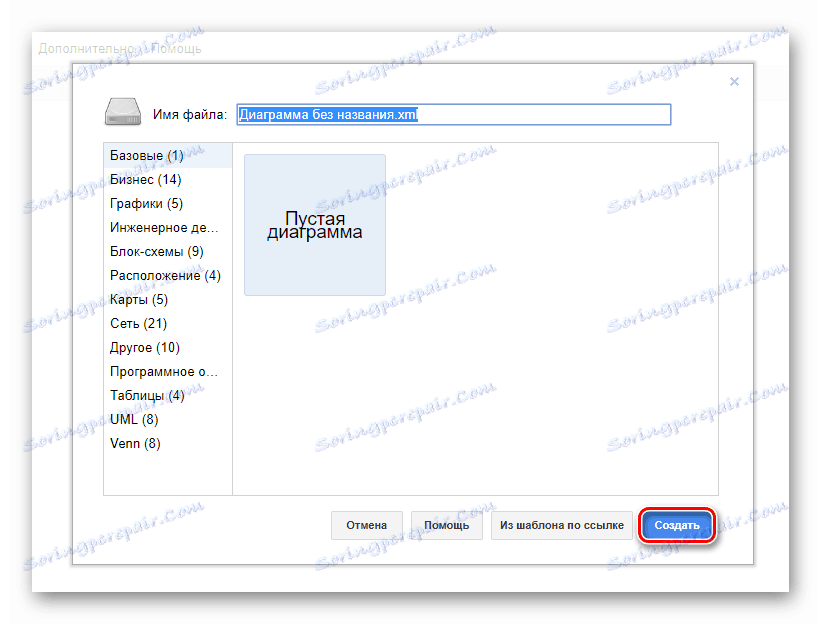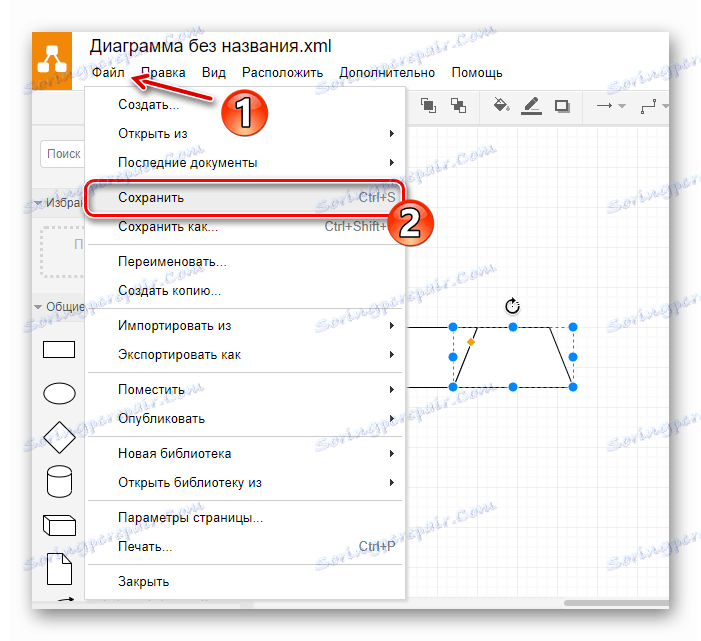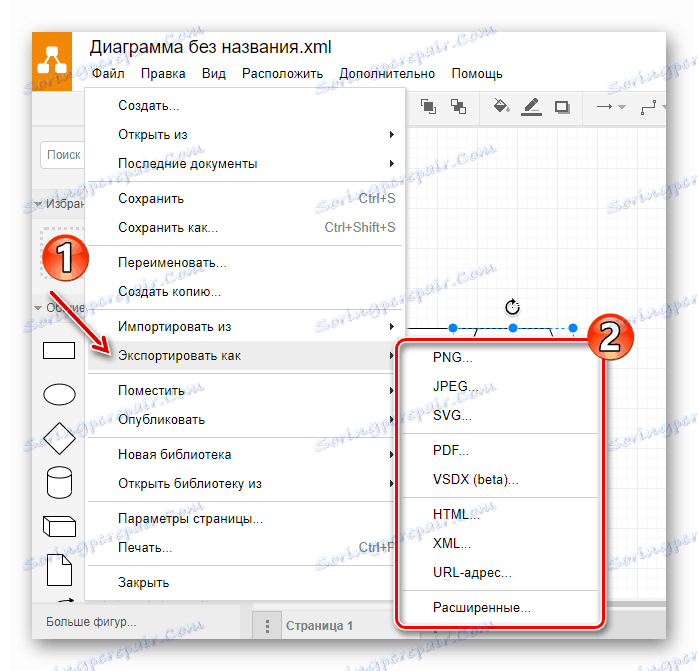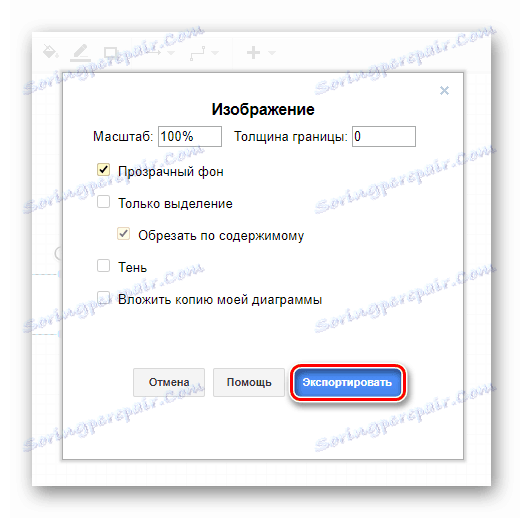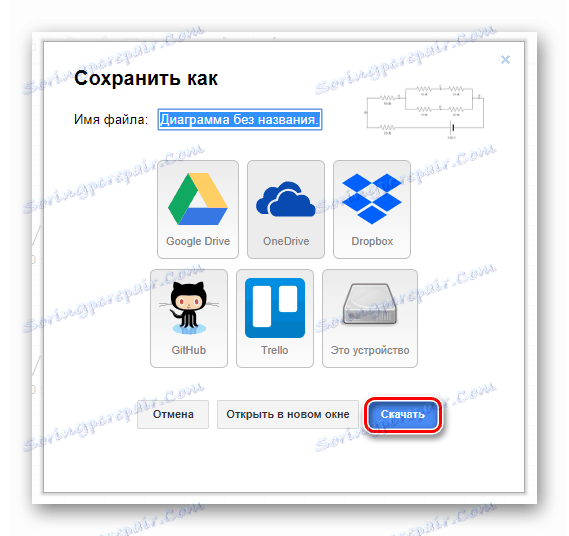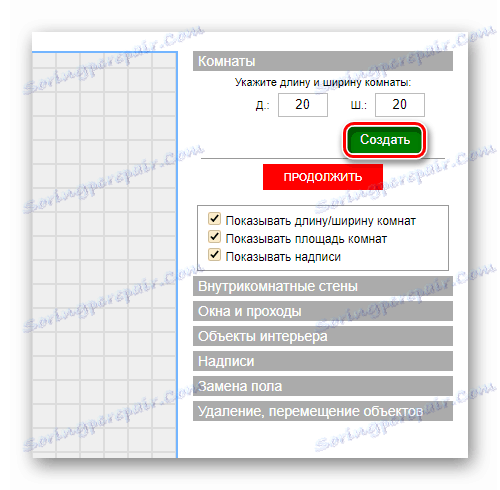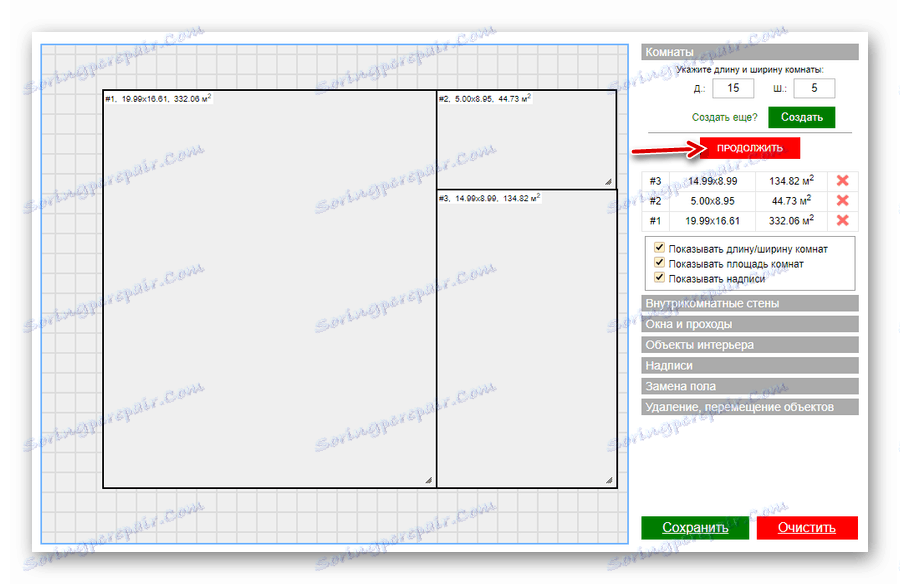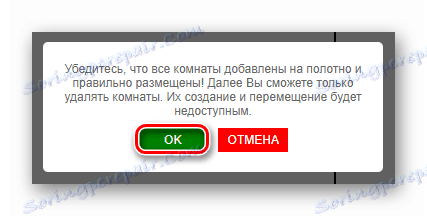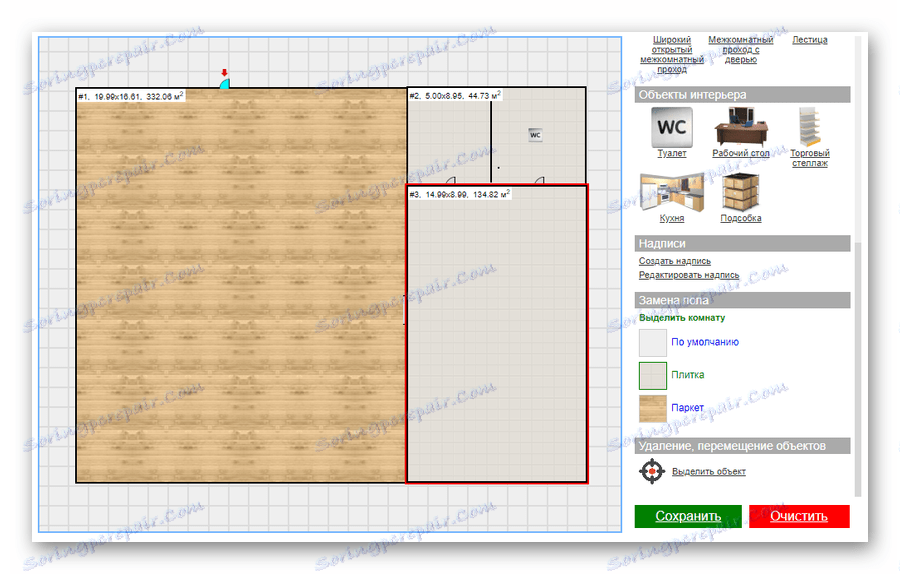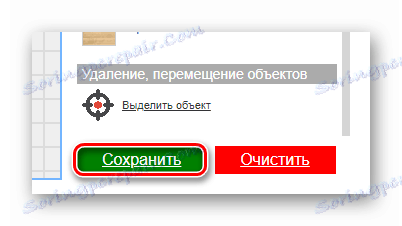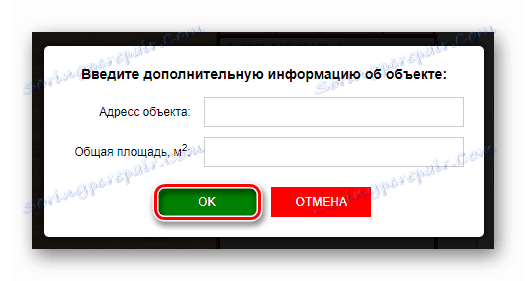Kako ustvariti risbo na spletu
Za vsakega uporabnika se lahko pojavi preprost diagram ali velik načrt. Običajno se to delo opravlja v posebnih programih CAD, kot so Autocad , Freecad , KOMPAS-3D ali Nanocad . Toda, če niste strokovnjak na področju oblikovanja in ste zelo redko ustvarjali risbe, zakaj namestite dodatno programsko opremo na vašem računalniku? Če želite to narediti, lahko uporabite ustrezne spletne storitve, o katerih bo razpravljalo v tem članku.
Narišite risbo na spletu
Za risanje na spletu ni veliko spletnih virov, najbolj napredne pa ponujajo svoje storitve za plačilo. Kljub temu pa še vedno obstajajo dobre storitve spletnega oblikovanja - priročno in s široko paleto možnosti. To so orodja, o katerih bomo razpravljali spodaj.
Metoda 1: Draw.io
Eden najboljših med CAD-virov, izdelan v slogu spletnih aplikacij Google. Storitev vam omogoča delo z grafikoni, diagrami, grafi, tabelami in drugimi strukturami. Draw.io vsebuje veliko število funkcij in premišljene najmanjše podrobnosti. Tu lahko celo ustvarite kompleksne večstranske projekte z neskončnim številom elementov.
- Najprej, seveda, po volji, lahko greste v ruski jezikovni vmesnik. Če želite to narediti, kliknite povezavo »Jezik« , nato na seznamu, ki se odpre, izberite »Ruski« .
![Namestitev ruskega jezika za spletno storitev Draw.io]()
Nato znova naložite stran s tipko "F5" ali ustreznim gumbom v brskalniku.
![Obvestilo o potrebi ponovnega nalaganja strani spletne storitve Draw.io]()
- Potem morate izbrati, kje želite shraniti končane risbe. Če je to Google Drive ali oblak Onedrive , je treba odobriti ustrezno storitev v Draw.io.
![Okno pooblastil storitve Google Drive v spletni storitvi Draw.io]()
V nasprotnem primeru kliknite gumb »Ta naprava«, če želite uporabiti trdi disk računalnika za izvoz.
![Izbira shranjevanja za izvoz risbe iz spletne storitve Draw.io]()
- Če želite začeti delati z novo risbo, kliknite »Ustvari nov diagram« .
![Začetek s spletno storitvijo Draw.io]()
Kliknite na gumb »Prazna grafika«, da začnete risanje iz nič ali pa izberite želeno predlogo s seznama. Tu lahko določite ime prihodnje datoteke. Ko se odločite za ustrezno možnost, v spodnjem desnem kotu pojavnega okna kliknite »Ustvari« .
![Seznam predlog, ki je na voljo v spletnem servisu Draw.io]()
- Vsi potrebni grafični elementi so na voljo v levem podoknu spletnega urejevalnika. V panelu na desni lahko podrobneje prilagodite lastnosti vsakega predmeta na risbi.
![Vmesnik urejevalnika grafikonov v spletnem servisu Draw.io]()
- Če želite shraniti končano risbo v obliki XML, pojdite v meni Datoteka in kliknite Shrani ali uporabite bližnjico na tipkovnici Ctrl + S.
![Izvoz risbe v XML iz spletne storitve Draw.io]()
Poleg tega lahko dokument shranite kot sliko ali datoteko s končnico PDF. Če želite to narediti, pojdite na »Datoteka« - »Izvozi kot« in izberite želeno obliko.
![Izvoz risbe iz online storitve Draw.io v želeni obliki]()
Določite parametre končne datoteke v pojavnem oknu in kliknite »Izvozi« .
![Risba okna za pripravo izvoza iz spletne storitve Draw.io]()
Ponovno boste morali vnesti ime končnega dokumenta in izbrati eno od končnih izvoznih točk. Če želite risbo shraniti v računalnik, kliknite gumb »Ta naprava« ali »Prenos« . Po tem bo vaš brskalnik takoj začel nalagati datoteko.
![Možnosti za izvoz dokumenta iz spletne aplikacije Draw.io]()
Torej, če ste uporabili kateri koli spletni spletni izdelek Googlovega urada, lahko preprosto ugotovite vmesnik in lokacijo potrebnih elementov tega vira. Draw.io bo naredil odlično delo z ustvarjanjem preprostih skic, nato pa ga izvažal v profesionalni program, pa tudi s polnopravnim delom na projektu.
Metoda 2: Knin
Ta storitev je precej specifična. Namenjen je delovanju s tehničnimi načrti gradbišč in je zbral vse potrebne grafične predloge za praktično in priročno izdelavo splošnih risb prostorov.
- Za začetek dela s projektom določite parametre opisane sobe, in sicer njegovo dolžino in širino. Nato kliknite gumb »Ustvari« .
![Ustvarite novo sobo v spletni storitvi Knin]()
Na enak način lahko dodate v projekt vse nove in nove prostore. Če želite nadaljevati z ustvarjanjem novih risb, kliknite Nadaljuj .
![Knin spletni vmesnik za vlečenje]()
V pogovornem oknu kliknite »V redu«, da potrdite delovanje.
![Potrditev ustvarjanja prostorov v spletni službi Knin]()
- S stenskimi elementi dodajte stene, vrata, okna in notranje predmete. Podobno lahko načrtu naložite tudi različne napise in talne obloge - ploščice ali parket.
![Pripravljen projektni prostor v spletni storitvi Knin]()
- Če želite izvoziti projekt v računalnik, kliknite na gumb »Shrani« na dnu spletnega urejevalnika.
![Prenos na risbo iz spletne storitve Knin]()
Obvezno navedite naslov projiciranega objekta in njegovo skupno površino v kvadratnih metrih. Nato kliknite »V redu« . Načrt pripravljene sobe bo prenesen na vaš računalnik kot sliko s pripono PNG datoteke.
![Zadnja stopnja tehnične sobe izvozi iz spletne storitve Knin]()
Da, orodje ni najbolj funkcionalno, vendar vsebuje vse potrebne možnosti za izdelavo visoko kakovostnega načrta za gradbišče.
Glej tudi:
Najboljši programi za risanje
Narišite v KOMPAS-3D
Kot lahko vidite, lahko z risbami delate neposredno v vašem brskalniku - brez uporabe dodatne programske opreme. Seveda so opisane rešitve na splošno slabše od namiznih računalnikov, vendar se spet ne pretvarjajo, da jih v celoti nadomestijo.